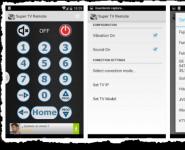Отключается компьютер во время игры. Выключается компьютер во время игры: что делать
Если выключается компьютер во время игры – настало время провести обслуживание его аппаратной и программной оболочек. И то, и другое может стать источником неполадки.
Поводом для этого может быть ряд программных и аппаратных факторов.
О причинах внештатного завершения работы (перевода ПК в режим ) и способах избавления от них и поговорим в данной статье.
Cодержание:
«Кривой» репак игры
Большая вероятность, что неполадка вызвана некачественным инсталлятором игры, загруженным с интернета, ведь не все геймеры приобретают лицензионные копии .
В случае, когда другие игроманы жалуются на аналогичную ситуацию, удаляйте игру и загружайте её с доверенных источников, скачивайте репак проверенного автора, а лучше – потратьте немного денег и купите диск или официальную копию игры, поддержав её издателя и разработчиков.
При скачивании/приобретении игр внимательно изучайте их системные требования. Когда характеристики не соответствуют им (слишком слабый ПК), компоненты будут работать на пределах возможностей, что не только сократит их ресурс, но и заставит выделять много тепла. А без хорошего охлаждения это чревато быстрым перегревом центрального или .
Перегрев процессора/видеоадаптера
Современные игры очень требовательны к аппаратной оболочке ПК, и запуск такого приложения на компьютере устаревшей конфигурации если и будет возможным, то железо, работая на предельных частотах, будет быстро греться.
При достижении предельных показателей датчиков температуры они подадут сигнал о немедленном прерывании подачи напряжения к материнской плате и компьютер выключится во время игры.
Таким образом производители компьютерных комплектующих защищают их от преждевременного выхода из строя ввиду перегрева.
Если система не выключится вовремя, и ПК будет работать, когда или превысит максимально допустимую, электронный компонент попросту сгорит.
Перегрев может происходить по нескольким причинам :
С загрязнением достаточно легко управиться в домашних условиях.
Для этого вооружаемся инструментами (отвертка для отвинчивания крышки корпуса, салфетки, ватные палочки или кусочек ткани для удаления пыли).
Откручиваем боковую крышку системного блока, аккуратно удаляем всю пыль, особенно накопившуюся на элементах охлаждения (кулер, радиатор).
При возможности на центральном и графическом процессорах, что делать следует хотя бы раз в год и при наличии уверенности в своих действиях.
Иначе лучше обратиться в сервисный центр к специалисту или к товарищу, который имеет соответствующие навыки.
В большинстве случаев проблемой является именно пыль, волосы и прочий сор, забивающий вентилятор и залепляющий радиаторы/теплоотводные трубки, что ухудшает их теплопроводность, а также исчерпавшая ресурс термопаста.
Во втором случае он выключается из-за нарушения целостности или работы в нештатном режиме его компонента (-ов) без обращения к специалисту обойтись смогут только подкованные в области радиодела юзеры.
Пробитый транзистор в домашних условиях отыскать сложно, а вот обнаружить вздутый конденсатор несложно визуально, и сделает это даже новичок.
На самостоятельную замену элемента , лучше не решаться и довериться специалистам.
Они и блок питания проверят, и заменят его в случае, если эксплуатационные характеристики старого не соответствуют требуемым.
Конфликт драйвера или нарушение функционирования одного из ядер ЦП
Устаревшие или наоборот, новые драйверы могут конфликтовать с , играми или иными приложениями, а также содержать в себе ошибки (особенно новые и находящиеся на стадии бета-тестирования драйверы).
Если предыдущие инструкции не принесли положительных результатов, загружаем последние версии драйверов для чипсета и с официальных страниц разработчика.
Приложения для обновления драйверов, особенно при эксплуатации Windows 10, лучше не использовать , как и центр обновления этой ОС. Загружаем и обновляем ПО вручную.
Ошибка, вызывающая отключение питания, может записаться в журнал событий.
Для её поиска выполняем приведённую ниже инструкцию, предварительно добившись ситуации, чтобы ПК выключился во время игры.
Инструкция:

- Идём в .
- Переключаем метод визуализации её иконок на значки.

3. Вызываем апплет Администрирование .

4. Дважды кликаем по Просмотру событий .

5. В вертикально расположенном меню в левом фрейме разворачиваем Журналы Windows .

- Переключаемся на раздел «Система» и в одноимённом центральном фрейме находим событие с красной иконкой круглой формы и названием «Ошибка» .
Для простоты её поиска события сортируем по времени и ориентируемся на приблизительное время выключения компьютера при последнем запуске игры.
- Открываем «Свойства события» и изучаем его.
На основании полученной информации делаем вывод о виновнике, что новичку сделать получится не всегда, но при помощи поисковых систем можно хотя бы узнать, за что отвечает файл, вызывающий прерывание работы ПК, если он не относится к драйверам.
Игровая индустрия постоянно развивается и не стоит на месте. И это неудивительно, ведь с каждым годом все больше людей на нашей планете начинают играть в различного рода игрушки. К тому же игры приносят своим создателям порой баснословные гонорары, исчисляющиеся миллиардами долларов.
Последние вышедшие игрушки выглядят настолько реалистично, что кажется, будто ты смотришь кино и одновременно играешь в нем главную роль (если говорить, например, о каком-нибудь шутере). Но для того, что бы компьютер мог «потянуть» столь требовательную к ресурсам игру, нужно мощное «железо». Даже если с этим все в порядке, во время игрового процесса могут происходить различного рода неприятности. Одной из них является выключение компьютера прямо во время игры. Почему это происходит и как бороться с проблемой? Об этом вы узнаете из моей статьи.
Перегрев процессора или видеокарты
Буквально несколько дней назад я в подробностях , какие именно причины способствуют перегреву видеокарты, которая является едва ли не главным компонентом компьютера для игр. Также я рассказал, как бороться с неполадкой, поэтому придется немного повториться.
Перезагрузка или выключение компьютера во время игры чаще всего происходит из-за перегрева видеокарты. Как только температура достигает критической отметки, электроника дает установку срочно выключить компьютер или перезагрузить его на крайний случай, что поможет остановить нагрев видеоадаптера. Если этого не сделать, то видеокарта может попросту сгореть. А учитывая то, что стоить она может не один десяток тысяч рублей, могу сказать, что компьютер принимает верное решение.
Что может служить причиной для перегрева? Во-первых, недостаточная оптимизация самой игры для определенной модели видеокарты. Чаще всего такая проблема встречается в онлайн-играх. Решается она обычно установкой дополнений как для игры, так и для видеокарты. Но куда чаще перегрев связан с тем, что в системном блоке много грязи и пыли, которые в свою очередь не дают охлаждаться комплектующим. Вот и получается, что горячему воздуху некуда деваться, он циркулирует внутри системного блока, попутно повышая температуру других компонентов. Поэтому очень важно следить за чистотой внутри корпуса. Избавиться от пыли можно с помощью обычной кисточки или пылесоса, но во втором случае нужно быть очень осторожным, поскольку одно неловкое движение может вывести из строя тот или иной компонент. И запомните самое главное — открывать и тем более выметать пыль из корпуса можно только после полного выключения компьютера, в том числе из розетки!

Некоторые пользователи советуют снять боковую крышку и не использовать ее вовсе. Да, вариант неплохой, но из-за этого шум от компьютера усиливается, в системный блок попадает больше пыли и грязи, а если он стоит под столом, то вы можете случайно пнуть его ногой и что-нибудь сломать как себе, так и какую-нибудь деталь. Я бы так делать не советовал.
Если не помогает очистка системного блока, то следующим в нашем списке идет процессор. Он может нагреваться не реже видеокарты и доставлять массу неприятностей. Однако в данном случае проблема обычно кроется не в наличии пыли, а в том, что пора менять термопасту, находящуюся между процессором и кулером, который его охлаждает. Паста способствует отведению тепла от процессора, тем самым позволяя понизить его температуру. В принципе, ничего сложного в замене пасты нет, но новичку я бы с этим связываться не рекомендовал — велик риск намазать большее, или, наоборот, меньшее количество пасты от рекомендуемого.
Проверяем температуру комплектующих
Кстати, я едва не упустил самое главное. Перед тем, как вы будете приступать к каким-либо действиям со своим компьютером, советую . Конечно, избавиться от пыли внутри корпуса системного блока в любом случае не помешает, но возможно, что нет никакого смысла менять термопасту на процессоре, поскольку проблема далеко не в этом.
Скачайте программу, которая показывает температуру комплектующих. Я обычно использую SpeedFan, поскольку она небольшая, очень удобная, показывает правильную температуру и, что не менее важно, распространяется бесплатно.
Скачайте и установите программу. Запустите ее и только после этого можете начинать играть. Периодически сворачивайте игру (обычно это действие возложено на кнопки Alt+Tab) и смотрите, какой из компонентов больше всего нагревается, а иногда — перегревается. Кстати, если это видеокарта, то в ней тоже проблема может быть в термопасте. Правда, касается это разве что либо старых видеокарт, где паста пришла в негодность, либо же бракованных. Сам я термопасту в видеокарте не менял, только на процессоре, но не думаю, что этот процесс различается.

По вопросу температуры. Для процессора без нагрузки нормальной считается температура до 45°C, под нагрузкой — до 65°C. Для видеокарты будут несколько другие цифры: при простое — до 45°C, при нагрузке — до 85°C.
Другие причины выключения компьютера
Допустим, что ни видеоадаптер, ни процессор не имеют никакого отношения к выключению компьютера во время игры. Что же это тогда может быть? Например, блок питания, мощности которого банально не хватает. В этом случает поможет замена блока питания на более мощный. В некоторых случаях он просто барахлит, но выяснить это могут только специалисты в сервисном центре.
Еще один возможный вариант — недостаток напряжения в розетке. Оно может быть ниже положенного 10, а то и 20 вольт, что является причиной для отключения компьютера. Правда, в этом случае выключение может происходить не только во время игрового процесса, но и абсолютно в любой момент времени.
Надеюсь, мои простые советы вам помогут. А если нет, пишите о своих трудностях, попробуем решить их вместе.
Для геймера неожиданное отключение персонального компьютера в самый неподходящий момент, является огромной проблемой. Сначала вам необходимо узнать, почему компьютер выключается во время игры и что делать в этой ситуации, ведь внезапное прерывание грозит безвозвратной потерей данных и конечно, вам предстоит не только заново загружать игру, но и проходить ее с самого начала, если вы не сохранились.
Я расскажу о ситуациях из-за чего это может произойти, но вы в свою очередь должны проверить все, о чем говорится в этой статье. Если у вас ноутбук и на нем есть данная проблема, то вы также сможете выяснить для себя, почему ноутбук самопроизвольно выключается.
Будьте внимательны к каждому пункту!
Причины, когда может выключаться компьютер или ноутбук
Пыль
Зачастую компьютер просто запылен и его необходимо почистить. Лучше всего вызвать специалистов или отдать в сервис, но если такой возможности не имеется, можно сделать все самостоятельно.
Для этого вам надо, открутить крышку системного блока и аккуратными движениями убрать всю пыль с компонентов компьютера. Внимание! Сначала отключите питание от компьютера или выключите сетевой фильтр вовсе (тройник). Чтобы почистить компьютер, вам понадобится мягкая щеточка или лучше пылесос. Но помните, что нельзя производить сильные нажатия на детали компьютера, возможны механические повреждения!
Если у вас ноутбук и нет опыта в его разборе, то я бы вам порекомендовал вызвать компьютерного мастера на дом или отвести его в сервис центр. Потому что во время разбора можете повредить щеколды клавиатуры, которые вставляются в ноутбук. Данная проблема очень актуальна среди пользователей, которые разбирают ноутбук в первый раз.
Синий экран смерти
Часто пользователи не предают значения, когда их устройство выключается автоматически. Подробнее про синий экран смерти вы можете прочитать в моей статье: « ».Если происходит непредвиденное выключение компьютера или ноутбука, обратите внимание на ваш экран. Если он синий и есть надписи на английском языке, тогда ссылка выше вам поможет решить эту проблему. Главное выяснить какой компонент в устройстве или программа вызывает ошибку, а дальше вы уже узнаете все из статьи.
Неправильное пользование
Главной причиной того, почему ноутбук выключается во время игры, является перекрытие его вентиляции. У ноутбуков она находится снизу и поэтому отвод тепла расположен слишком близко с поверхностью, на которой он стоит.
Помните, чтобы избежать перегрева необходимо соблюдение одного правила — не нужно перекрывать вентиляцию! Не стоит класть ноутбук на неровные и мягкие поверхности, на колени и что-нибудь подобное . О перегреве сигнализируют такие признаки, как замедленная работа компьютера, его зависание, странный шум, а затем срабатывает защита, которая встроена в систему. В следствие чего и происходит отключение оборудования.
После такой реакции ноутбук охлаждается и его работоспособность восстанавливается. Но стоит помнить, что если пренебрегать правилами пользования, данная проблема может возникнуть вновь.
Весьма распространенным решением выступает покупка специальной охлаждающей подставки, использование которой может предотвратить перегрев системы. В такой прибор обычно встроено два вентилятора, которые обеспечивают отвод тепла, возникающего во время работы ноутбука. На сегодняшний день имеется масса видов и производителей таких охлаждающих подставок. Стоит отметить, что охлаждающее оборудование зачастую оснащено различными функциями: USB-портом, встроенными динамиками и т.д.
Перед покупкой произведите чистку от пыли внутри ноутбука!

Вирусы
Про вирусы надо написать в конце, но сделаю это сейчас, чтобы во время прочтении этой статьи вы произвели поиск вирусов на вашем ноутбуке или компьютере.
Вирусы редко вызывают данную проблему, но это не дает вам повода подумать, что вы тот счастливчик, у которого данная проблема не из — за вирусов.
Чтобы это сделать, читайте: « ». Если будут найдены вирусы, то попробуйте сначала их вылечить, но если не удаётся это сделать, то удалите или поместите их в карантин.
Блок питания не рассчитан на нагрузку
Когда пользователь играет в игру, на видеокарту идет нагрузка, с которой не справляется блок питания. Возможно, что вы заменяли блок питания, но данная проблема осталась. Назревает логичный вопрос, а почему компьютер выключается во время игры, если он был заменен? Ответа есть два – он бракованный или вы установили неподходящий для ваших потребностей.
Чтобы не ошибиться в выборе вы можете воспользоваться , который может подсказать, какой нужен блок питания. Чтобы проверить точно ли виноват блок питания, вы можете одолжить на время у вашего товарища и установить на свой компьютер.
Если таких людей нет, можно его купить, но перед этим спросить, возможно ли его вернуть, если он не подойдёт. Большие компании идут на встречу пользователям, так что проблем не должно возникнуть в вашем городе. Но на всякий случай спросите, как происходит возврат товара в их магазине.
Процессор или термопаста
Одна из возможных причин является процессор или термопаста. Чтобы понять, где он находится, прочитайте статью: « ». Иногда, процессор дает сбои и надо производить замену. Процессор является не из дешевых комплектующих, поэтому прежде чем покупать новый, вы должны точно знать, что виновник именно он.
Термопасту со временем надо менять. Если вы купили компьютер 3-5 лет назад, то возможно, что причиной выключения компьютера может быть высохшая термопаста. Заменить ее можно самостоятельно. Она стоит 5-10 рублей, которой хватает на 1-2 раза. Вам будет достаточно, чтобы произвести ее замену на вашем компьютере.

Внимание! Делайте небольшой слой, чтобы она не вытекла на материнскую плату. Если компьютер выключается во время игры через некоторое время, то есть вероятность, что пора произвести замену термопасты.
ОЗУ и другое
Возможная причина это ОЗУ. Вы можете ее протестировать программой S&M. Рекомендую сначала именно проверить, а потом производить замену.
И еще немного вариантов поломки:
- Посмотрите проводку компьютера
- Перепад напряжения
Также вы должны понимать, что для каждой игры необходимы определенные технические характеристики. Поэтому вы должны сверить свои характеристики с игрой. Например, вы можете зайти в меню игры, но как только нажимаете «Играть», она может автоматически закрыться. Виной может быть: слабый компьютер или ноутбук, не хватает каких – то установленных программ или надо произвести дополнительную настройку компьютера или игры.
Все выше описанные варианты требуют к себе огромного внимания, поэтому проверяйте каждый вариант тщательно. Также вам потребуется время на тестирование, так что наберитесь терпения и удачи вам в поиске! Надеюсь, что вы поняли, что делать, если во время игры выключается компьютер или ноутбук.
Почему выключается компьютер во время игры? Этот вопрос задают многие компьютерные геймеры, особенно в летний период времени. Конечно, в первую очередь пользователи обращают внимание на источник питания, думая, что просто отключили свет.
Но факт в том, что компьютер гораздо более умное устройство, чем думают многие люди. Например, компьютер имеет встроенный механизм самозащиты, который отключает его, если один из внутренних компонентов сильно нагревается. Вероятней всего, компьютер выключается во время игры, чтобы защитить себя от возгорания.
Мы составили руководство из пяти наиболее распротраненных причин, почему выключается компьютер во время игры.
Грязный вентилятор / перегрев
Одна из первых и наиболее вероятных причин, почему выключается компьютер во время игры, является перегрев. Это проклятие большинства компьютеров, особенно ноутбуков.

Как мы уже говорили, компьютеры имеют встроенный механизм, который выключает компьютер, если какой-либо из компонентов становится слишком горячим.

Чтобы решить эту проблему, вам необходимо выяснить, почему компьютер стал сильнее нагреваться. Довольно часто грязный вентилятор является причиной этого. Откройте корпус компьютера, и внимательно посмотрите на вентилятор видеокарты, вентилятор процессора и вентилятор самого корпуса. Если какой-либо из них издает визжащие звуки, вероятно, он сломан.
Если вы давно не открывали корпус компьютера, благодаря чему внутренние компоненты покрылись пылью, волосами и другим мусором, поищите в интернете, как правильно почистить вентилятор в компьютере.
Отказ оборудования

Еще одной распространенной причиной того, что выключается компьютер во время игры, является сбой аппаратного оборудования. Если вы недавно обновили любой из компонентов компьютера, убедитесь, что новая видеокарта, процессор, жесткий диск, блок питания и прочее, не вызывают проблем с работой компьютера.
Неправильное напряжение зарядного устройства
Если компьютер выключается во время игры, даже когда вы играете на средних настройках, скорее всего, проблема заключается в зарядном устройстве / блоке питания. Для запуска многих игр необходимы зарядные устройства с более высоким напряжением, от 100 до 240 Вт. Однако большинство пользователей компьютеров не понимают этого, и используют зарядные устройства с напряжением 90 ватт или даже меньше.
Сбой драйверов дисплея
Если вы переустанавливали операционную систему или обновляли драйверы на компьютере, это может быть причиной того, что компьютер выключается во время игры.

AMD Display и AMD Catalyst Suite являются самыми распространенными драйверами дисплея, которые, как известно, довольно часто вылетают. Чтобы определить драйвер, который дал сбой, посмотрите журнал надежности системы. Более подробно в этой статье .
Компьютерный вирус
Более редкой причиной того, что выключается компьютер во время игры, является вирус.

Обычно, такие вирусы активируются, когда вы нажимаете определенную комбинацию клавиш или выполняете какое-либо другое действие. Обязательно запустите полную проверку антивируса, чтобы убедиться, что у вас нет проблем с безопасностью.
Вывод
Не забывает о чистоте вашего компьютера не только внутри, но и снаружи. Регулярно чистите корпус компьютера и вентилятор от пыли и грязи. Если у вас ноутбук, купите специальную охлаждающую подставку. Именно перегрев внутреннего оборудование является причиной того, что выключается компьютер во время игры.
Если Вы столкнулись с такой проблемой, как непроизвольное выключение компьютера, то Вам необходимо знать причины происходящего, которые подскажут Вам, что делать дальше, чтобы избавиться от таких вот резких выключений ПК. Хотим сразу отметить, что сам выключаться может, как компьютер, так и ноутбук, а главное – за этим не всегда кроются какие-то серьезные проблемы с «железом», возможно, это просто действие вируса. Но давайте обо всём по порядку.
6 причин, почему компьютер сам выключается
- Вирус. Одной из самых распространённых причин является вирус, который заставляет компьютер самостоятельно выключаться без Вашего указания. Для этого следует проверить весь ПК на вирусы.
- Перегрев комплектующих компьютера . Проведите , так как слой пыли может стать причиной перегрева, а также обратите внимание на кулеры, все они должны быстро крутиться.
- Неисправность в блоке питания. Ещё одной частой причиной является поломка блока питания, он может сгореть от перепадов напряжения и излишней нагрузки со стороны комплектующих.
- Неисправность в оперативной памяти. Характеризуется данный вид неисправности тем, что перед выключением компьютер начинает зависать и все функции подтормаживать. Чтобы исключить оперативную память из списка причин выключения компьютера, рекомендуем вместо неё вставить другую, а также обратиться к специалистам в сервисный центр.
- Поломка материнской платы. Самопроизвольное выключение ПК будет вызвано либо трещиной или сколом на материнской плате, либо сгоранием конденсатора. В целом это происходит из-за ударов по системному блоку или его падения или из-за того, что материнская плата уже «отжила свой срок». Не исключаем, конечно, ещё и брак, однако он встречается довольно редко. Опять же, самостоятельно определить, виновата ли в этом материнская плата, не используя специальное оборудование - Вы не сможете.
- Плохой контакт. Определить и исправить эту поломку довольно просто – проверьте плотность крепления всех шнуров, начиная с розетки, ведь может быть проблема и в сетевом фильтре. Все штекеры должны быть плотно вставлены, как вне системного блока, так и в нём самом.